Fotos in Dynamics 365 Guides auf HoloLens aufnehmen und freigeben
Dynamics 365 Guides HoloLens-Benutzer können jederzeit Fotos aufnehmen. Sie können Fotos auch während eines Anrufs oder einer Besprechung per Chat freigeben.
Ein Foto aufnehmen
Sie können während eines Anrufs ein Foto Ihrer Mixed Reality-Anmerkungen oder ein Foto eines Geräts aufnehmen und es freigeben. Senden Sie beispielsweise ein Foto an Ihre Remotemitarbeiter, damit diese einen komplexen Teil der Maschine oder eine Maschinenmarkierung mit kleinen Zeichen deutlich sehen können. Das Foto enthält alles, was Sie zum Zeitpunkt der Aufnahme durch Ihr HoloLens-Gerät sehen können, einschließlich Hologrammen. Sie können ein Foto auf zwei Arten aufnehmen:
Um ein Foto direkt über das HoloLens-Betriebssystem aufzunehmen, drücken Sie gleichzeitig die Lauter- und Leiser-Tasten auf dem HoloLens-Gerät (oder sagen Sie „Bild machen“ oder „Foto aufnehmen“). Das Foto wird auf dem Gerät gespeichert. Weitere Informationen finden Sie unter Ein Mixed Reality-Foto aufnehmen.
Um ein Foto in der Guides-App aufzunehmen (erfordert HoloLens-Betriebssystem der Version 22621.1244 oder höher), wählen Sie im Chat die Schaltfläche Galerie aus. Wählen Sie dann die Schaltfläche Kamera
 .
.
Fotos freigeben
Während eines Anrufs oder einer Besprechung können HoloLens-Benutzer Fotos über das HoloLens-Gerät direkt im Chat freigeben.
Wählen Sie während eines Anrufs oder einer Besprechung die Schaltfläche Chat
 aus.
aus.Rechts neben dem Videofeed wird ein neues Chat-Fenster angezeigt.
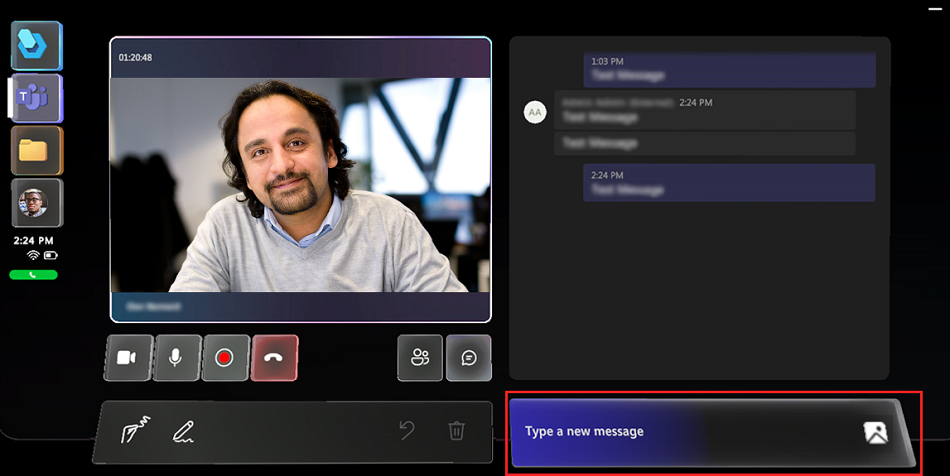
Wählen Sie im Nachrichtenfenster die Schaltfläche Galerie aus. Die Bilder von Ihrem Gerät werden angezeigt.
Scrollen Sie mit den Aufwärts- und Abwärtspfeilen durch Ihre Bilder. Wählen Sie bis zu sechs Bilder aus, die Sie freigeben möchten.
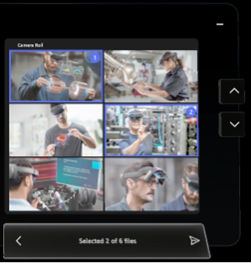
Wählen Sie die Schaltfläche Weiter aus. Die ausgewählten Dateien werden hochgeladen.
Nachdem die Dateien hochgeladen wurden, wird eine gesendete Nachricht angezeigt und die Fotos werden im Chat für die anderen Teilnehmern des Anrufs freigegeben.
Tipp
Jeder, der zum Zeitpunkt der Freigabe der Fotos Teilnehmer des Anrufs ist, hat dafür die Leseberechtigung. Personen, die dem Anruf später beitreten, können jedoch möglicherweise nicht auf die Fotos zugreifen. Jeder Teilnehmer, der nicht auf die Fotos zugreifen kann, wird aufgefordert, eine Berechtigung für den Zugriff auf sie anzufordern.